# 资源管理
在资源管理中可以统一管理不同应用下的流程定义,通过相关修改、提交、提取等操作实现流程从定义到发布到运行表的整个过程。
# 转移应用
转移应用功能是在多应用场景下将其中某一个应用下的流程定义数据转移到其他应用的过程,如下图选择某些流程定义进行转移。
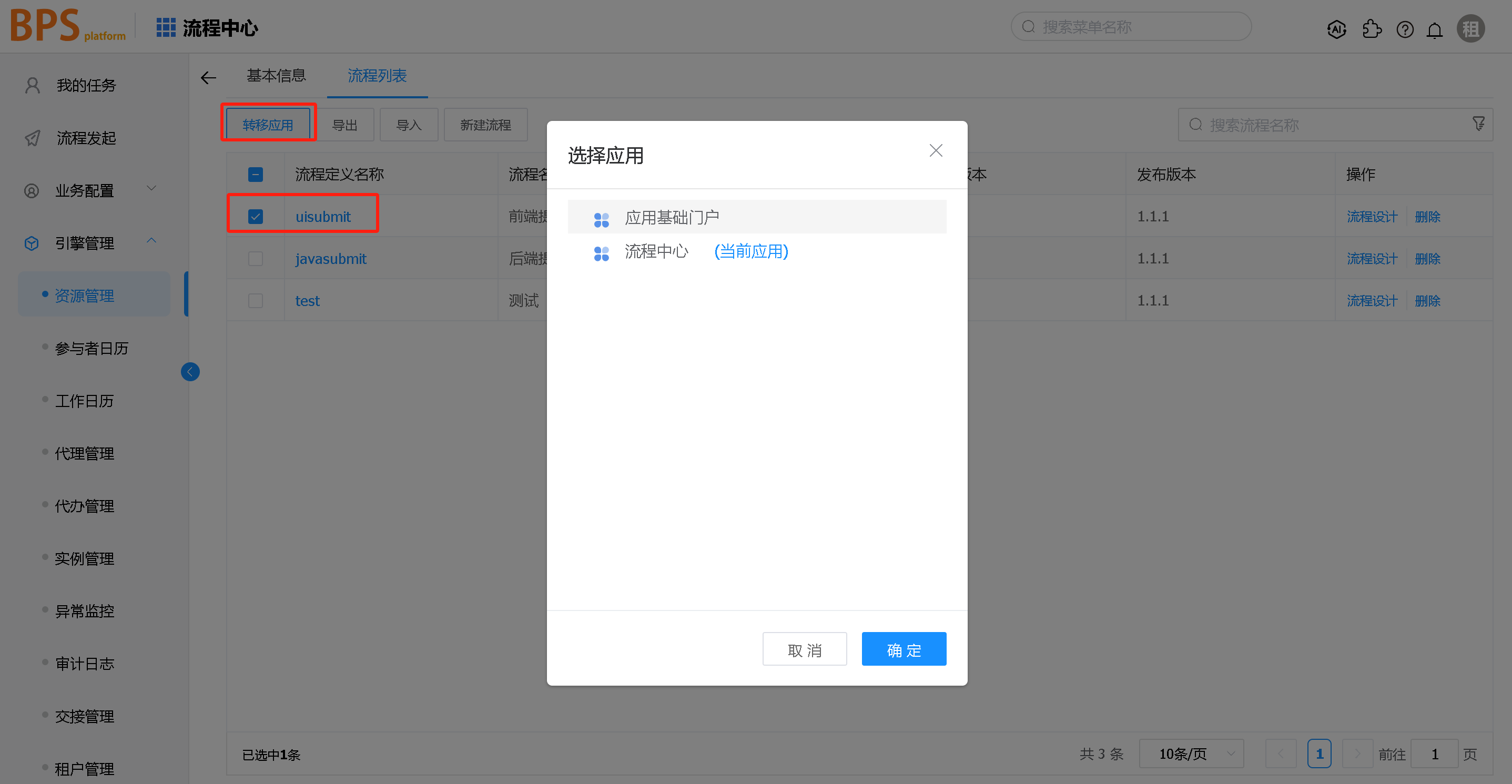
点击确定后,当前选择的流程定义就被转移到被选择的应用下。
# 导出、导入
导出功能是将已选择的流程定义资源打包导出,在其他应用导入的过程,此过程和导入功能相配合使用。
场景多用在开发环境中定义的流程,导出后导入到生产环境中,实现流程的发布使用。
# 新建流程
资源管理中流程列表里的新建流程功能只支持该应用是三方虚拟应用。如下图
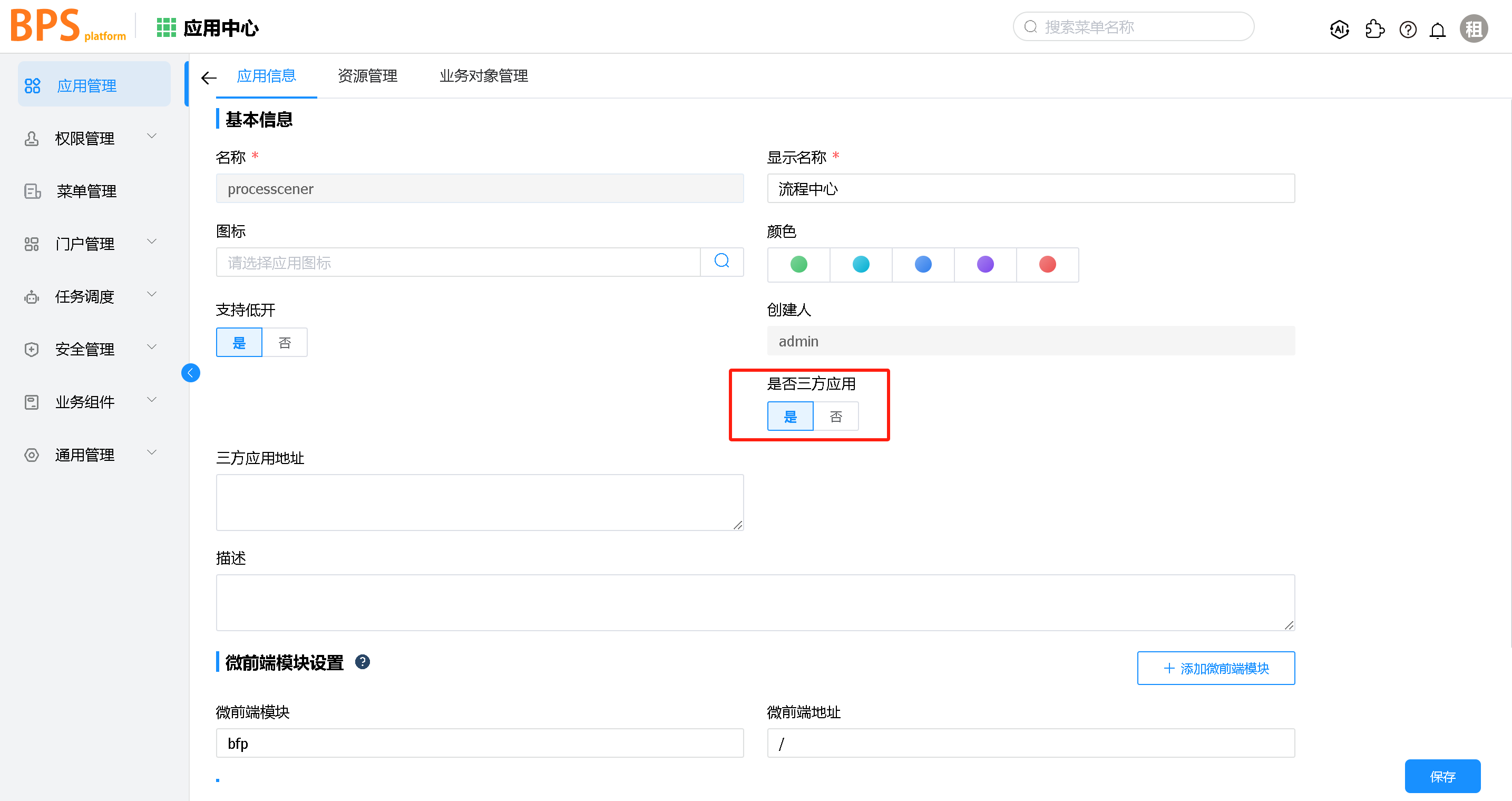
完成新建流程步骤,保存并编辑后可以对流程定义进行操作。点击保存 即可保存当前新建的流程定义信息。
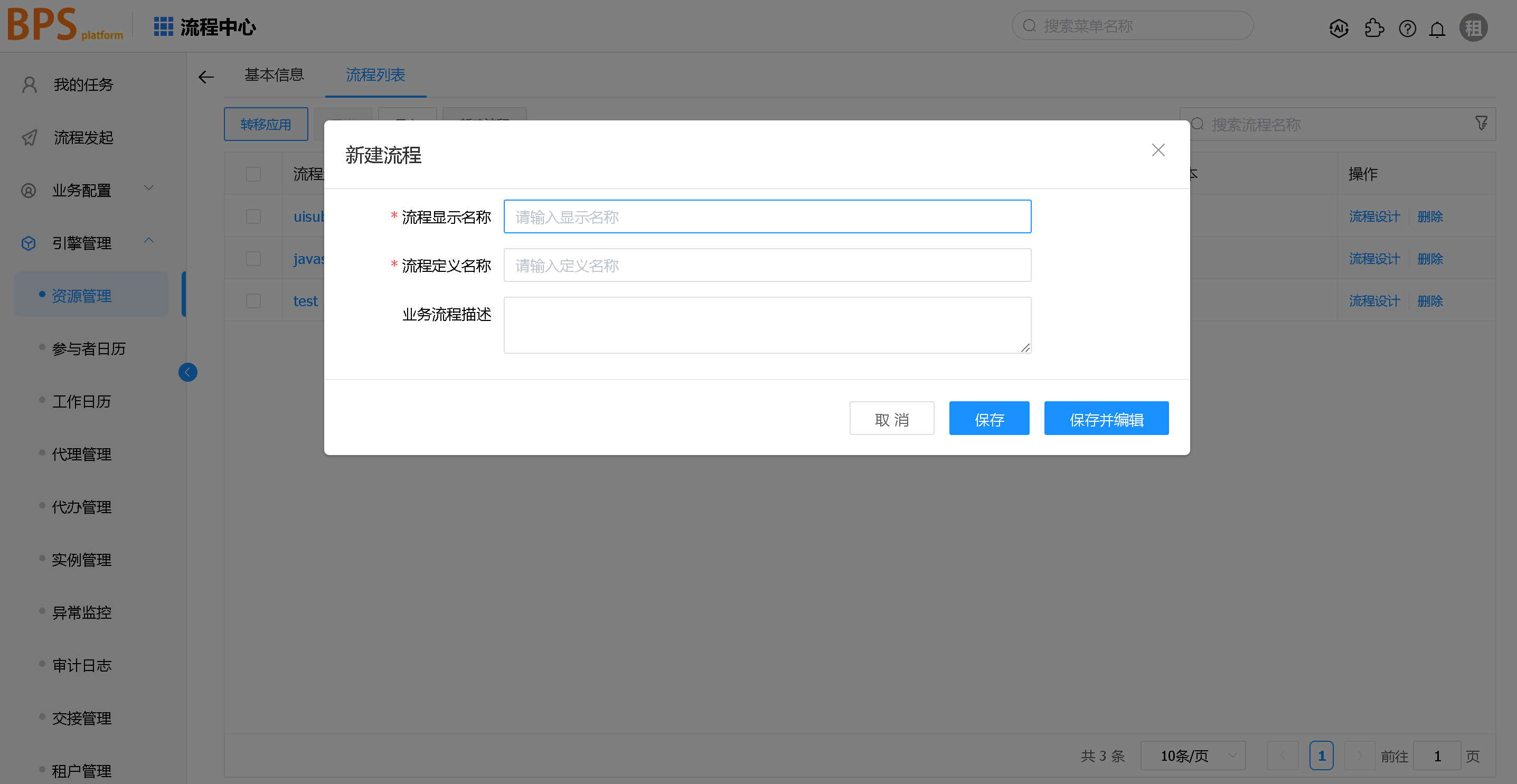
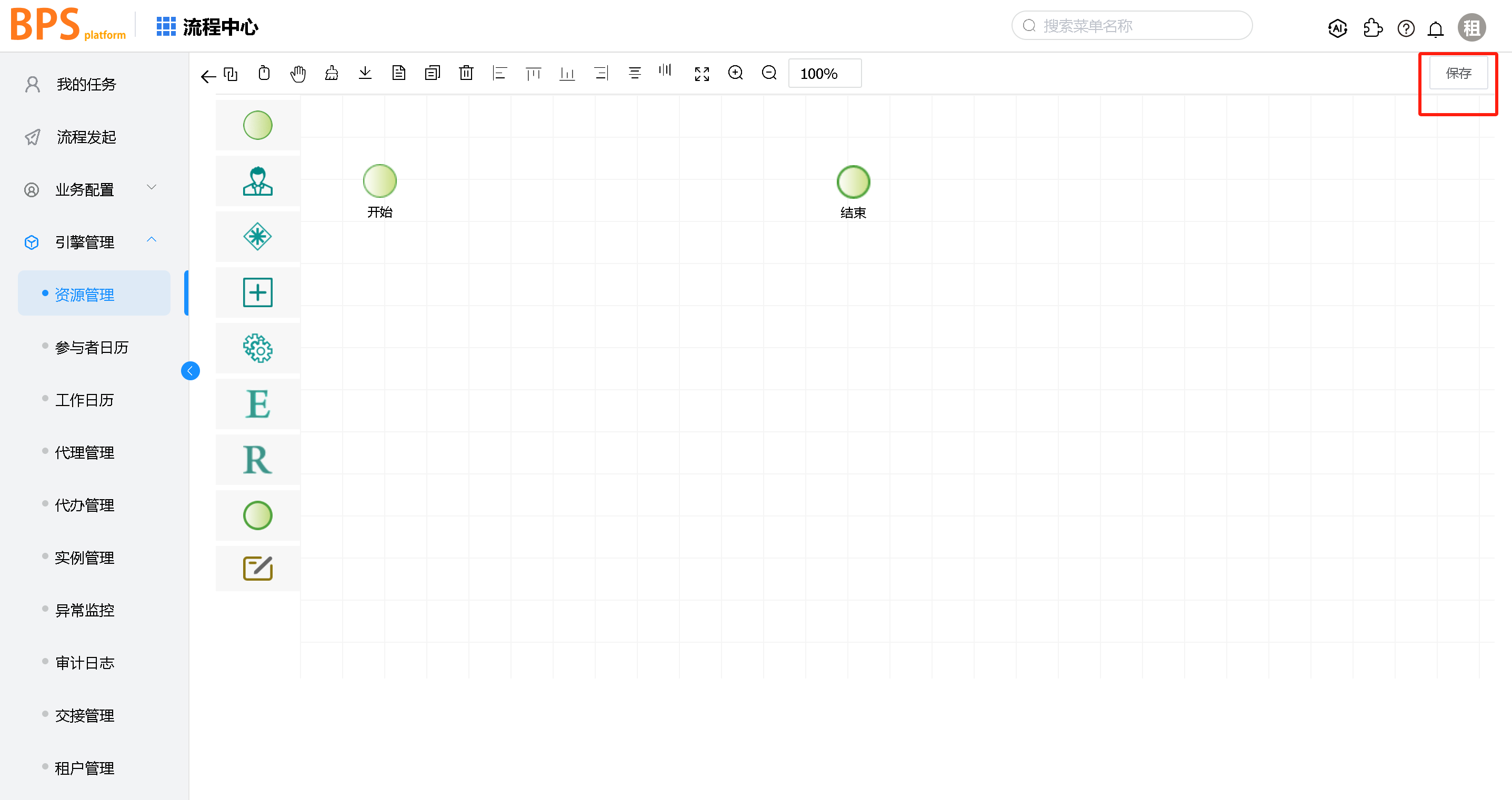
# 业务流程定义部署
功能描述
将定义好的业务流程提交到运行库中。
操作步骤
- 点击资源管理菜单,选择一个具体应用的流程列表中具体流程,进入流程设计界面,如下图:
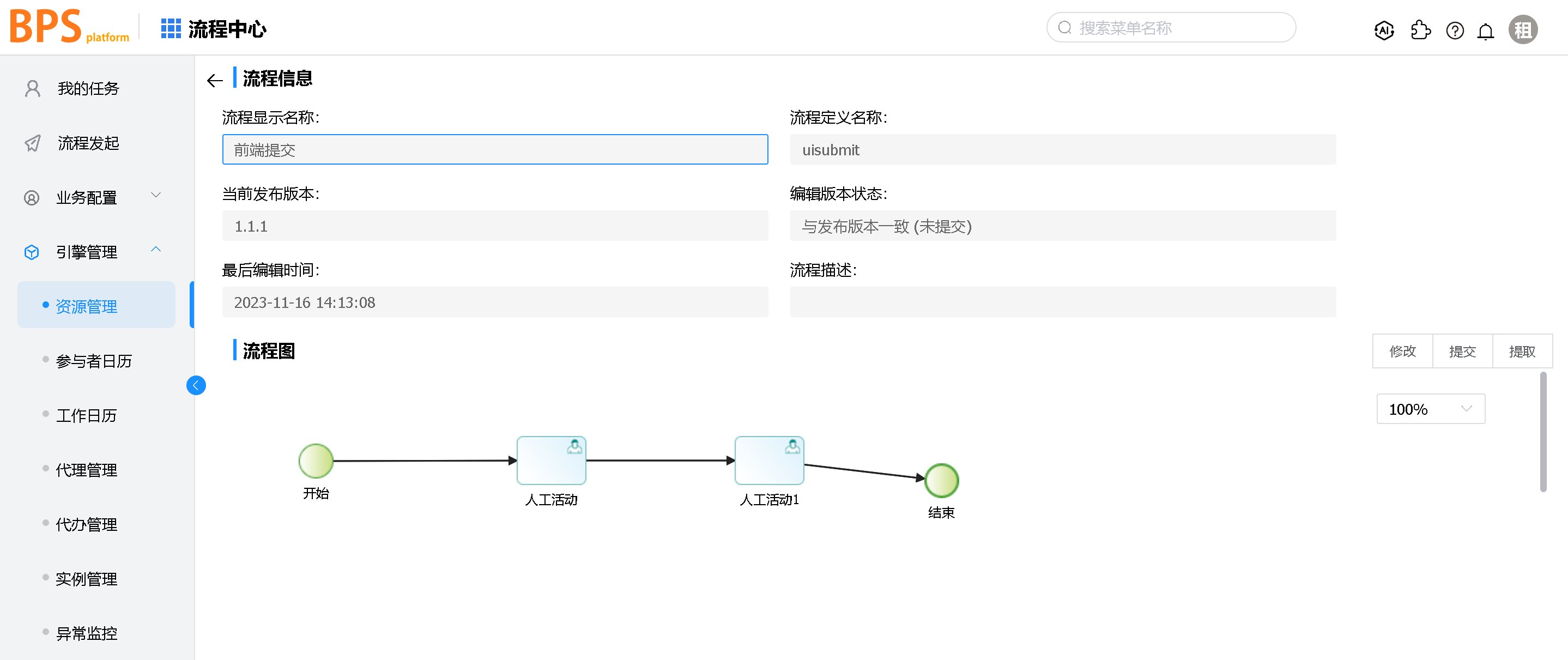
- 点击提交按钮进行流程提交,第一步选择业务流程的提交策略,如下图:
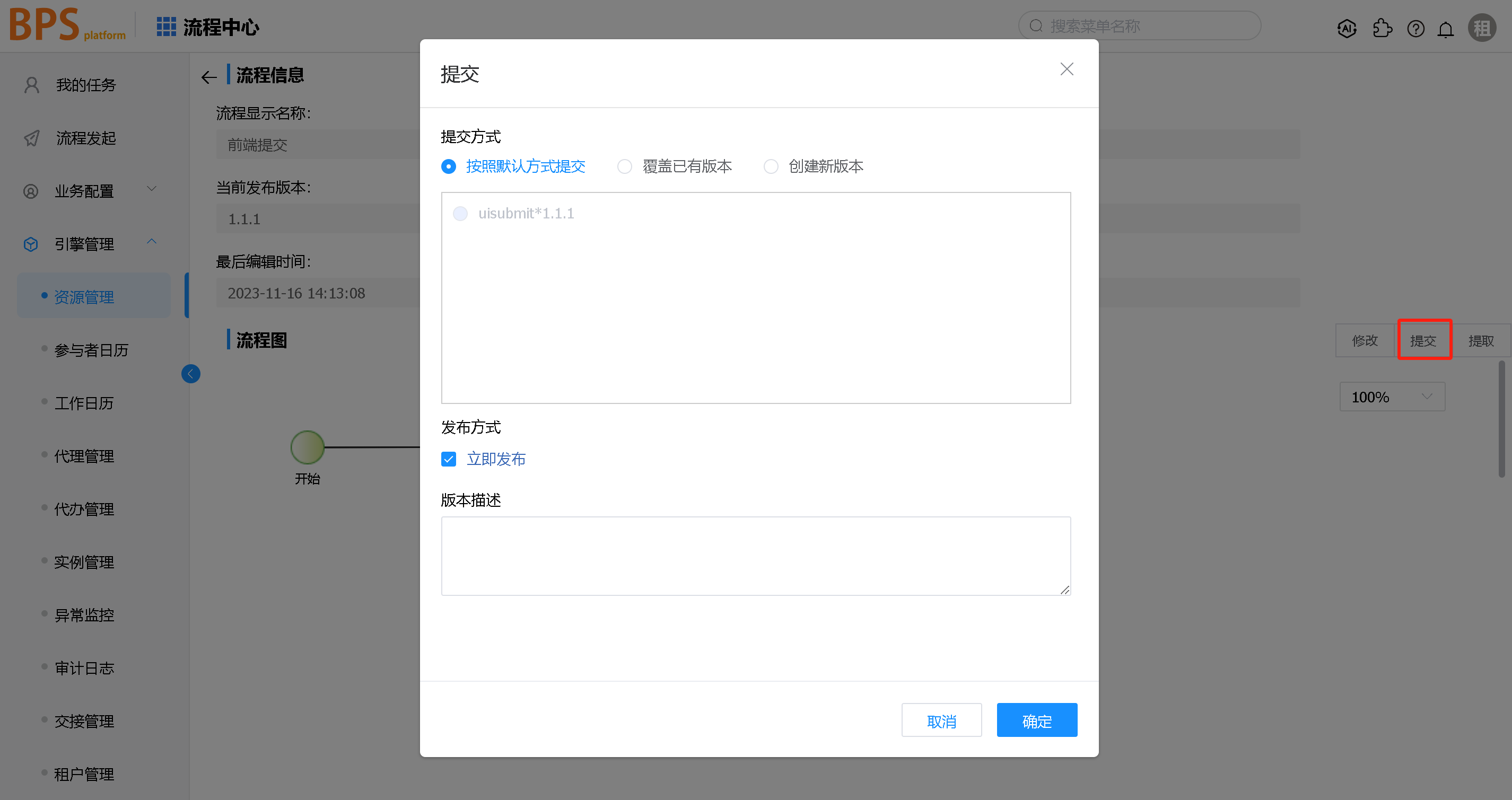
- 点击确定按钮提交业务流程与业务资源到运行库中。
# 业务流程定义提取
功能描述
把业务流程从服务器运行库中提取到临时库中。
操作步骤
- 点击资源管理菜单,选择一个具体应用的流程列表中具体流程,进入流程设计界面,如下图:
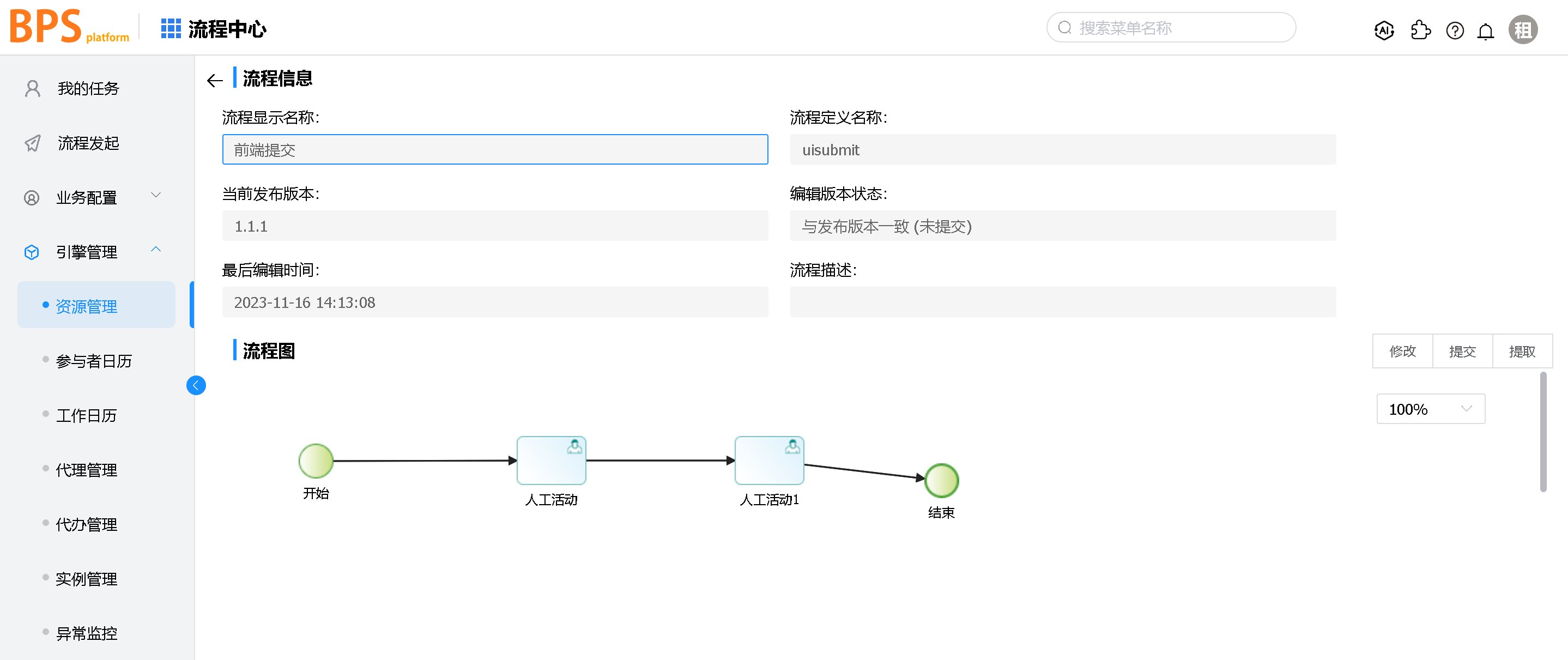
- 点击<提取>按钮获取一个流程版本的副本,如下图:
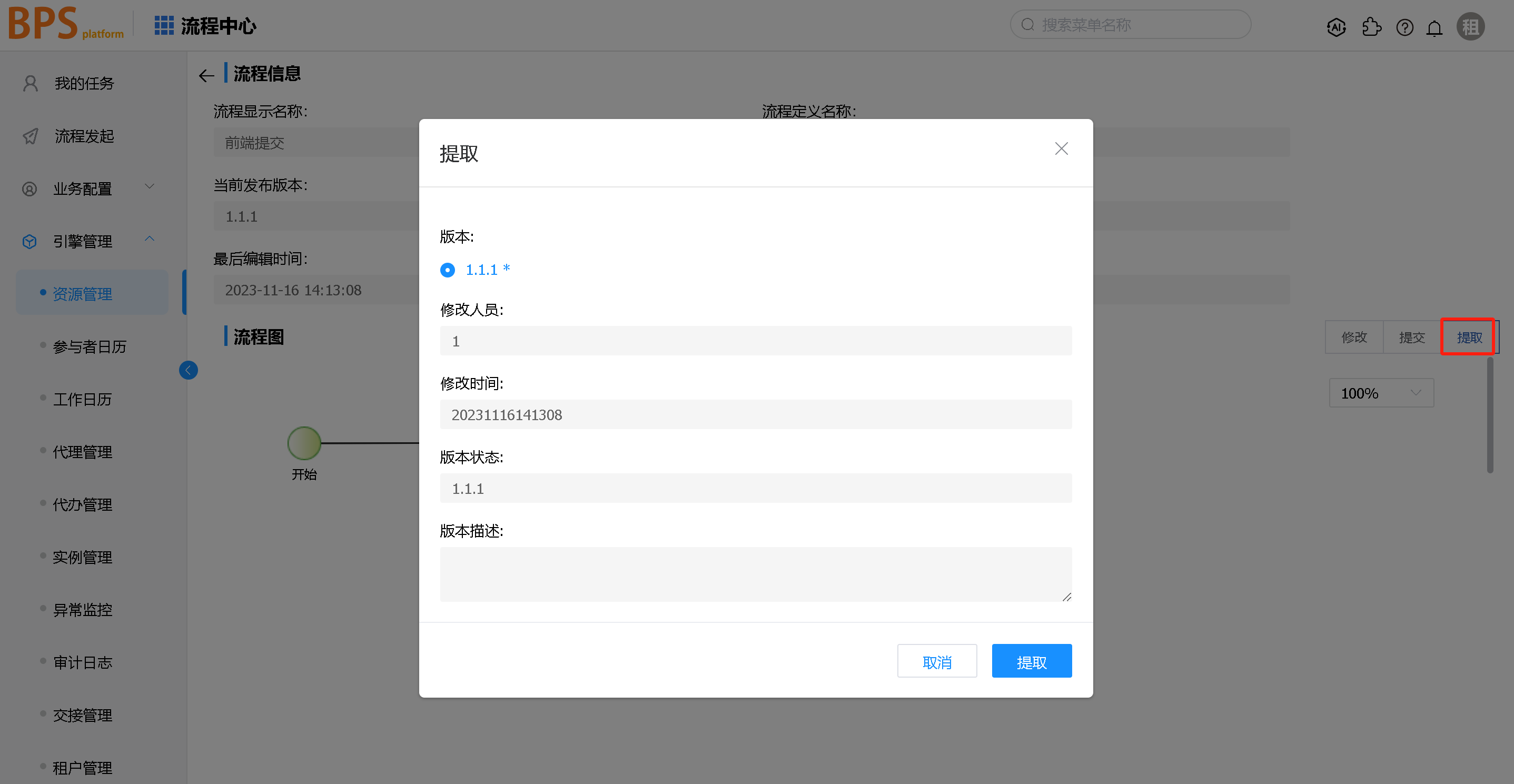
- 点击<提取>按钮,提取业务流程到临时库进行修改。
# 流程修改编辑
功能描述
对已经保存的流程信息的流程图进行编辑调整。
操作步骤
- 点击资源管理菜单,选择一个具体应用的流程列表中具体流程,进入流程设计界面,如下图:
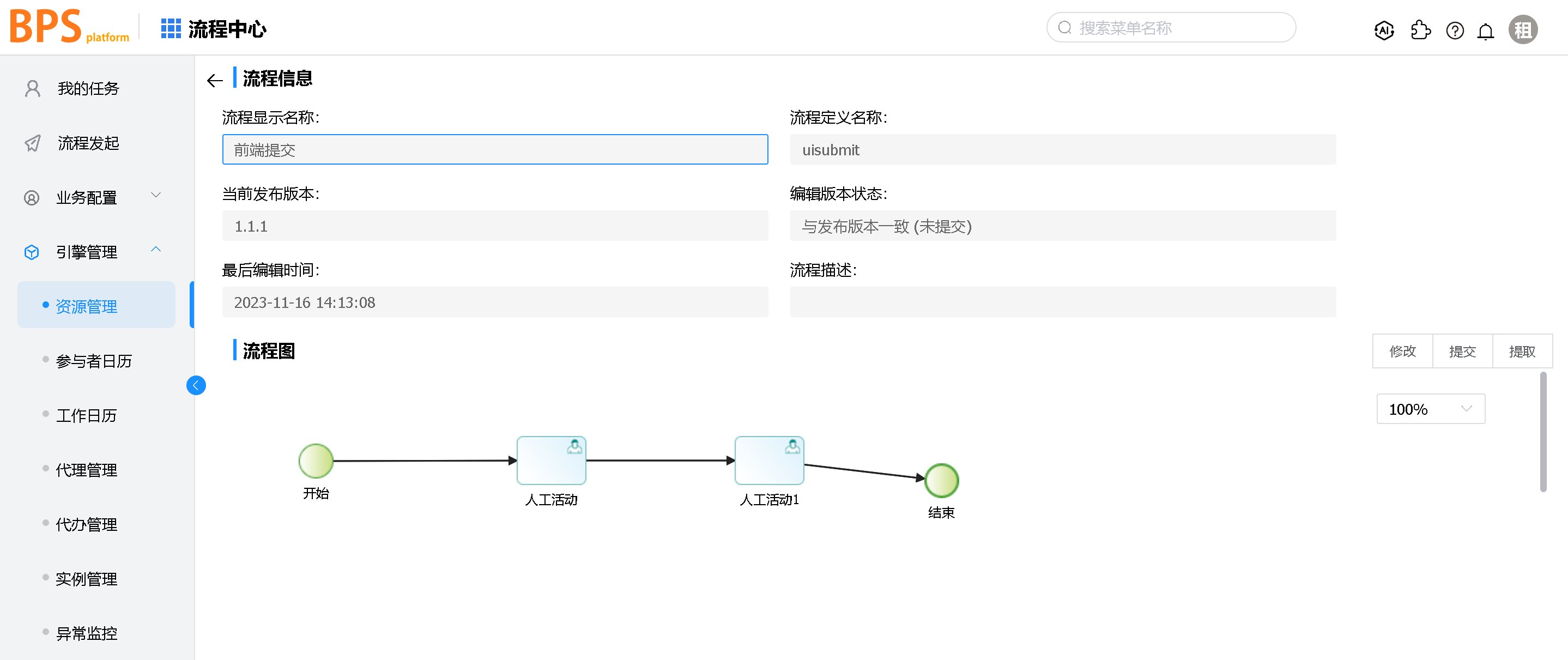
- 点击修改按钮进入到流程图设计编辑界面,如下图:
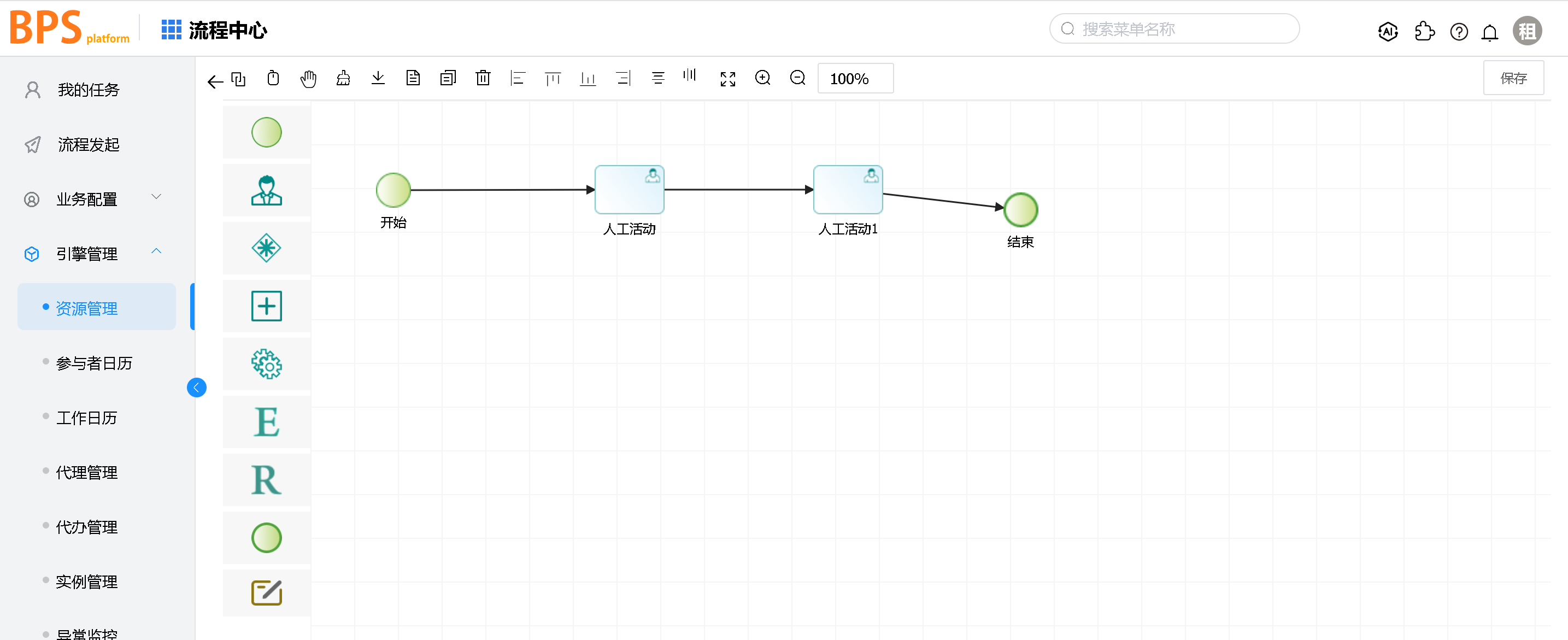
- 点击右上角保存按钮即可保存当前修改后流程定义信息。